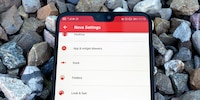
Hintergrund
Nova Launcher: Die besten fünf Stutz, die du je für dein Handy ausgeben wirst
von Dominik Bärlocher
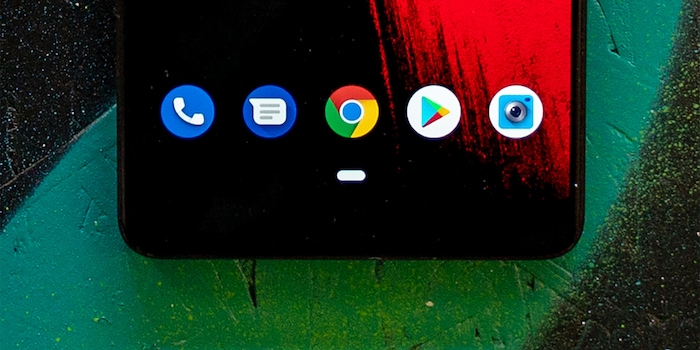
Die neue Android-Version macht Schluss mit den drei Knöpfen unten. Ob du es magst oder nicht, du wirst dich umgewöhnen müssen. Ein Blick auf das neue Navigation Feature zeigt die Gewinner und die Verlierer.
Android Pie macht Schluss mit den drei Knöpfen unten. Schluss mit Dreieck, Kreis und Quadrat. Jetzt ist da ein Bindestrich. Und sonst nichts mehr. Der Grund: Google hat erkannt, dass die einhändige Navigation unter Android schwierig geworden ist. Eine Lösung musste her.
Diese Lösung sieht so aus:

Zur Erinnerung, bisher sah das so aus:

Die alte Navigationsleiste hat drei Knöpfe, die du mit einem Fingerdruck bedienen musst. Neu regelt Google das mit Wischbewegungen.
Die neue Navigationsleiste ist optisch dahingehend unbeachtlich, da sie sich nicht mehr auf einzelne Kontaktpunkte verlässt sondern auf Bewegungen. Denn wo du einst hast tippen müssen, sollst du jetzt wischen.
Wenn du nach oben wischst, dann erscheinen alle geöffneten Apps. Du kannst dann unter den aktiven Apps wechseln, ähnlich dem bisherigen All Apps Screen, den du mit dem Quadrat-Button auf deinem Phone erreicht hast. Neu sind die offenen Apps aber horizontal angeordnet, nicht mehr vertikal.
Wenn du im All Apps Screen oder in einer App bist, erscheint neben dem einen Navigationssymbol ein Pfeil. Da kannst du entweder draufdrücken oder einfach am unteren Rand wischen. Dann wechselst du durch die Apps durch. In einer App übernimmt der Pfeil die Funktion des «Zurück»-Buttons.

Das ist dahingehend vernünftig, da Google einer Erkenntnis Rechnung trägt, die erst mit der Etablierung von grossen Phones gekommen ist: Die obere Bildschirmhälfte eines grossen Phones ist lediglich Fläche für den Medienkonsum, im Ausnahmefall um Bedienelemente unterzubringen. Alle Bedienelemente sollen im unteren Drittel des Screens untergebracht sein.
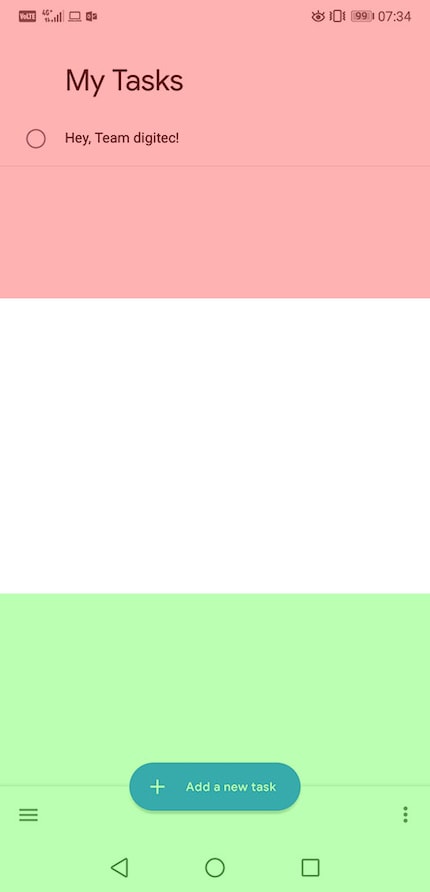
Damit ist ein grosser Schritt in Richtung der einhändigen Bedienung schon getan. Denn so musst du nicht umgreifen, wenn du das obere Ende des Screens fassen musst.
Mit dem neuen Wischmodus und der Priorisierung des All Apps Screens gibt es ein Element, das das Nachsehen hat: die App Drawer. Das Menü, das du auf alten Androidversionen erreicht hast, indem du den Knopf in der Mitte des Menübalkens unten gedrückt hast, wird höchstwahrscheinlich in kommenden Versionen Androids nur noch eine Randerscheinung sein.
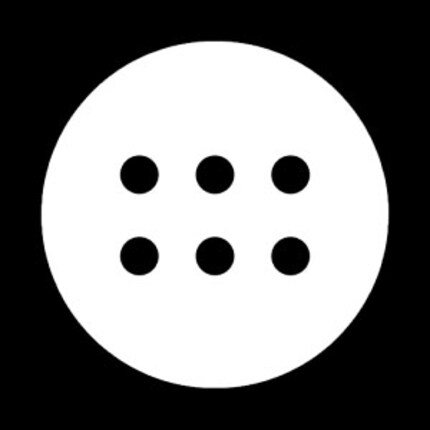
Dies, weil die App Drawer im wesentlichen zur Müllhalde für Bloatware und Apps geworden ist, die du nie brauchst. Die Lösung zur nützlichen App Drawer wäre aber simpel gewesen, ohne das Feature gleich abschiessen zu müssen: Der User soll die Möglichkeit haben, Apps zu verstecken. Wenn du schon vermaledeite Apps wie Huaweis HiCare oder booking.com nicht deinstallieren kannst, dann kannst du sie wenigstens nicht anzeigen lassen.
Der All Apps Screen übernimmt diese Funktion bis zu einem gewissen Grad. Du benutzt die App? Sie taucht in deinem All Apps Screen auf. Wenn du die App benutzt, dann wirst du sie unter Umständen wieder brauchen wollen. Das User Interface ist einfach etwas visuell aufregender gestaltet worden.
Die versteckbaren Apps hingegen findest du immer noch unter Nova Launcher und anderen Third Party Launchern. Die meisten Standard Launcher können das nicht. Gerade dort aber wäre die Option, die App Icons frei anzuordnen, wünschenswert. Denn hier spielt wieder die Sache mit den grossen Bildschirmen mit.
Die App Drawer wird zwingend von oben links nach unten rechts populiert. So optisch ansprechend das auch sein mag, so nutzlos ist es bei einem grossen Smartphone.
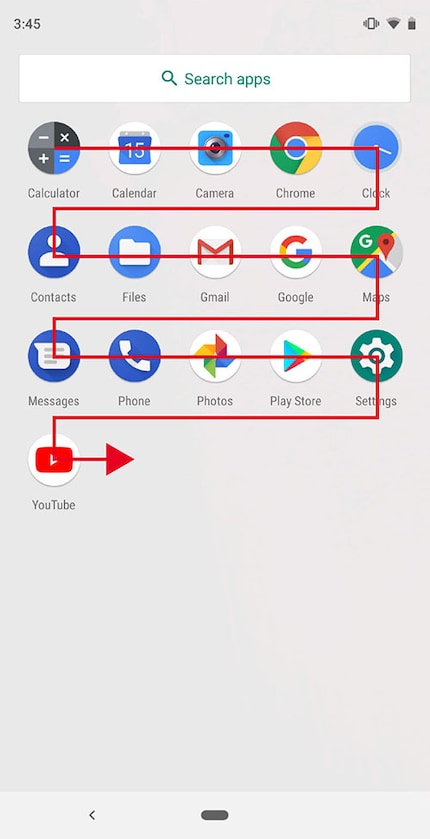
Vernünftiger aber wäre es, wenn die Apps sich radial von unten rechts oder – für die zehn Prozent Linkshänder auf der Erde – wahlweise von unten links angeordnet wären.
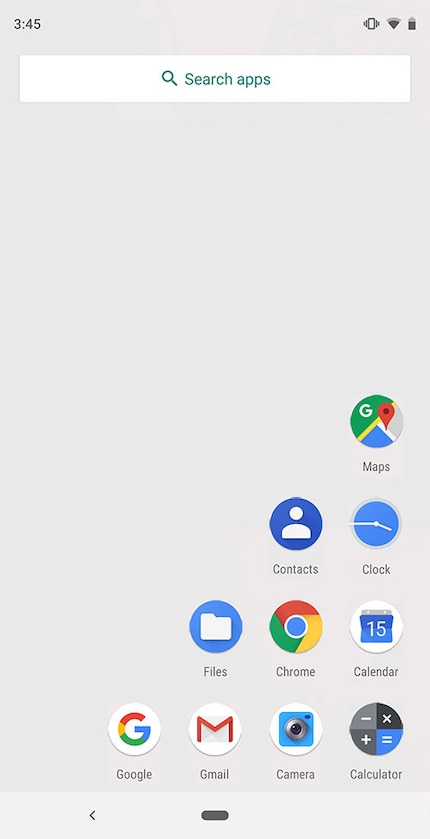
Aber das Problem ist hinfällig. Neu wird die Anordnung der Apps von der Maschine übernommen. Denn dein Android soll deine Apps anzeigen. Und zwar dort, wo du sie einfach erreichst.
Android Pie ist ab sofort auf allen Google-Pixel-Geräten erhältlich. Die Features in diesem Artikel wurden auf dem Essential PH-1 getestet. Weitere Marken, die zur ersten Upgrade-Welle gehören:
Alle Geräte mit Android One gehören auch dazu.
Journalist. Autor. Hacker. Ich bin Geschichtenerzähler und suche Grenzen, Geheimnisse und Tabus. Ich dokumentiere die Welt, schwarz auf weiss. Nicht, weil ich kann, sondern weil ich nicht anders kann.